Assegnazione di codici colore ai modelli
Assegnazione di codici colore ai modelli in base ai valori delle proprietà
Aprire la finestra di dialogo Profili aspetto.
Fare clic sulla scheda Per proprietà nell'area Selettore.
Utilizzare i campi disponibili per configurare i criteri di selezione oggetti per il selettore.
Fare clic su Test selezione. Tutti gli oggetti che soddisfano i criteri vengono selezionati nella Vista scena.
Una volta ottenuto un risultato soddisfacente, utilizzare l'area Aspetto per configurare le sostituzioni di colore e trasparenza per il selettore.
Fare clic su Aggiungi. Il selettore viene aggiunto all'elenco Selettore.
Ripetere i passaggi da 3 a 6 fino ad aggiungere tutti i selettori desiderati. Ricordare che l'ordine dei selettori nell'elenco è importante.
Suggerimento: se ad esempio si utilizza il primo selettore per sostituire il colore dell'intero modello con un grigio con trasparenza 80%, le altre sostituzioni di colore risalteranno maggiormente.Fare clic su Esegui. Gli oggetti del modello risultano ora provvisti di codici colore.

Assegnazione di codici colore ai modelli mediante i gruppi di ricerca e selezione
Aprire la finestra di dialogo Profili aspetto.
Fare clic sulla scheda Per gruppo > nell'area Selettore.
Selezionare nell'elenco il gruppo da utilizzare, quindi fare clic su Test selezione. Tutti gli oggetti che soddisfano i criteri vengono selezionati nella Vista scena.
Una volta ottenuto un risultato soddisfacente, utilizzare l'area Aspetto per configurare le sostituzioni di colore e trasparenza per il selettore.
Fare clic su Aggiungi. Il selettore viene aggiunto all'elenco Selettore.
Ripetere i passaggi da 3 a 5 fino ad aggiungere tutti i selettori desiderati. Ricordare che l'ordine dei selettori nell'elenco è importante.
Fare clic su Esegui. Gli oggetti del modello risultano ora provvisti di codici colore.
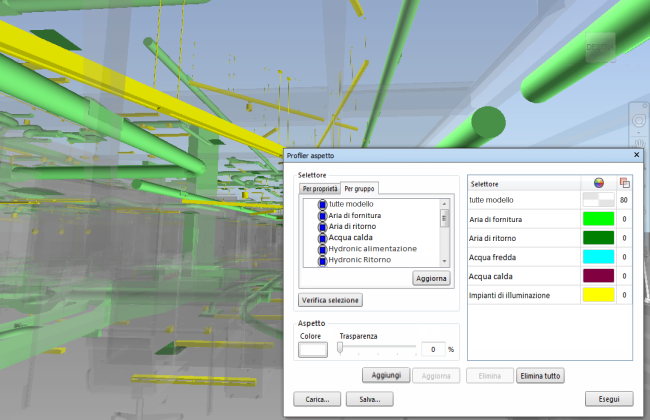
Ripristino dei valori originali delle sostituzioni colore
- Fare clic sulla scheda Inizio > gruppo Progetto > elenco a discesa Ripristina tutto > Aspetti.